Wi-Fi je pripojené, ale internet nefunguje. Stránky sa neotvárajú
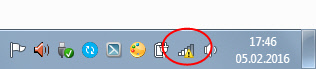
- 2624
- 237
- Metod Dula
Wi-Fi je pripojené, ale internet nefunguje. Stránky sa neotvárajú
Nie je zriedkavé čeliť problému, keď internet nefunguje po pripojení zariadenia k sieti Wi-Fi. Existuje spojenie, zdá sa, že všetko je dobré, ale internet nefunguje. Stránky v prehliadači sa neotvárajú, programy nevidia pripojenie na internet. Spravidla sa takýto problém objaví pri nastavovaní smerovača Wi-Fi. Ale často sú chvíle, keď všetko funguje, je tu prístup na internet a v určitom okamihu jednoducho zmizne. Zároveň sú pripojené rovnaké notebook, smartfón alebo tablet do Wi-Fi, ale nevstúpi na internet.
Ja sám som sa opakovane stretol s takým problémom. Existuje veľa dôvodov a riešení. Preto je hlavnou vecou prísť na všetko v poriadku. Pochopte, kto je vinný za túto situáciu a vylúčite problém. Je zrejmé, že buď smerovač Wi-Fi je vinný (čo je častejšie), alebo naše zariadenie, na ktorom internet prestal pracovať. Môže to byť počítač, laptop, tablet, telefón atď. D. Nezáleží. Existuje iba jeden výsledok - existuje pripojenie k bezdrôtovej sieti, ale neexistuje internet.
Aby sme to vyjasnili, tento článok rozdelíme na tri body:
- Čo robiť, ak je problém spôsobený smerovačom.
- Vyriešenie problému na notebooku, stacionárnom počítači.
- A riešenie problému internetu na mobilných zariadeniach (tablety, smartfóny).
A ako som už písal vyššie, musíme nájsť dôvod, prečo internet nefunguje na našom zariadení. Ako ukazuje prax, Smerovač je hlavne vinný, Samotná sieť Wi-Fi. Ak čelíte tomuto problému Pri nastavovaní smerovača, Potom postupujte podľa odkazu a prečítajte si samostatný článok s rozhodnutiami: Pri nastavovaní smerovača píše „bez prístupu na internet“ alebo „obmedzený“ a neexistuje žiadne spojenie s internetom. Všetko je podrobne opísané a podrobne zobrazené.
Ak sa objaví problém, keď je pripojené Wi-Fi, ale internet nefunguje, vždy najskôr skontrolujte smerovač a pripojenie na internet, ako som opísal vyššie. Pretože dôvod je veľmi zriedkavý v samotných notebookoch, smartfónoch, tabletoch a iných zariadeniach.
Ak internet na Wi-Fi nefunguje z dôvodu problémov v smerovači
Ako zistiť a skontrolovať? Veľmi jednoduché. S najväčšou pravdepodobnosťou máte niekoľko zariadení, ktoré je možné pripojiť k Wi-Fi. Pripojíme ich k našej sieti a ak internet nefunguje na žiadnom zariadení, potom je problém presne v routere. Alebo môžete pripojiť svoj notebook (smartphone, tablet) k inej sieti Wi-Fi a skontrolovať prácu. Keď ste presvedčení, že problém je v smerovači, môžete ho skúsiť vyriešiť:
- Najprv jednoducho reštartujte svoj smerovač. Môžete ešte niekoľkokrát.
- Určite sa uistite, že je internet platený a na strane poskytovateľa nie sú žiadne problémy. Ak to chcete zistiť, môžete zavolať na podporu poskytovateľa internetu. Môžete tiež pripojiť internet priamo k počítaču (ak existuje takáto príležitosť) a skontrolovať, či bude fungovať bez smerovača.
- Skontrolujte, či sú vodiče správne pripojené k smerovaču. Pozrite sa tiež na ukazovatele na samotnom smerovači (či už obvykle blikajú).
- Ak internet funguje bez smerovača, musíte skontrolovať nastavenia. Možno, že nastavenia preleteli a smerovač sa nemôže pripojiť k internetu, nainštalujte pripojenie s poskytovateľom internetu. Neviem, aký máte smerovač, takže vyhľadajte pokyny pre svojho výrobcu na našom webe, v sekcii „Nastavenia Rotter“ (ponuka hore).
- Ak sieť Wi-Fi nie je vaša, je celkom možné, že v jej práci sa objavili niektoré problémy. Alebo napríklad sused neplatil za internet 🙂
Tu je ďalší podrobný článok o tomto probléme, ktorý sa určite hodí: smerovač nedáva internetu na Wi-Fi. Čo robiť?
Wi-Fi laptop je pripojený, ale žiadny prístup na internet
Ak sa problém objavil iba na notebooku alebo stacionárnom počítači, musíte skontrolovať niektoré nastavenia. Po pripojení budete mať s najväčšou pravdepodobnosťou ikonu žltej výkričníka v blízkosti ikony pripojenia a status „Bez prístupu na internet“, alebo "Limited".
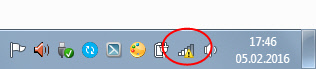
A keď sa pokúsime otvoriť stránku, uvidíme chybu „Stránka nie je k dispozícii“.
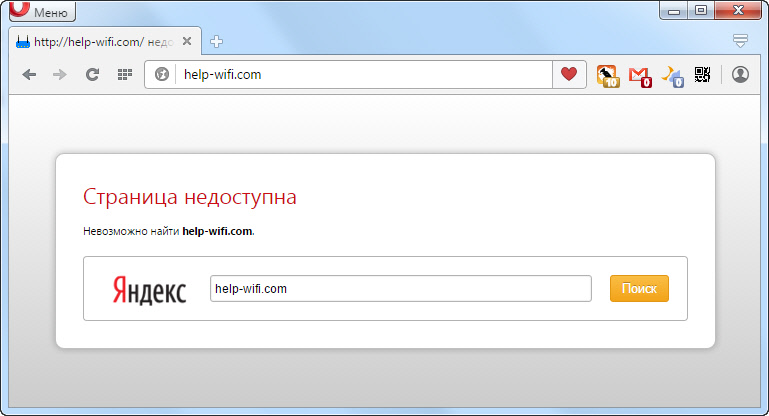
Už máme veľký článok o rozhodnutí „bez prístupu na internet“ v systéme Windows 7. Ak máte Windows 10, pozrite si tento článok.
Najprv by som odporučil načítanie notebooku a skontrolovať, či bol nastavený automatické prijatie adresy IP vo vlastnostiach bezdrôtového pripojenia. Môžete to urobiť takto:
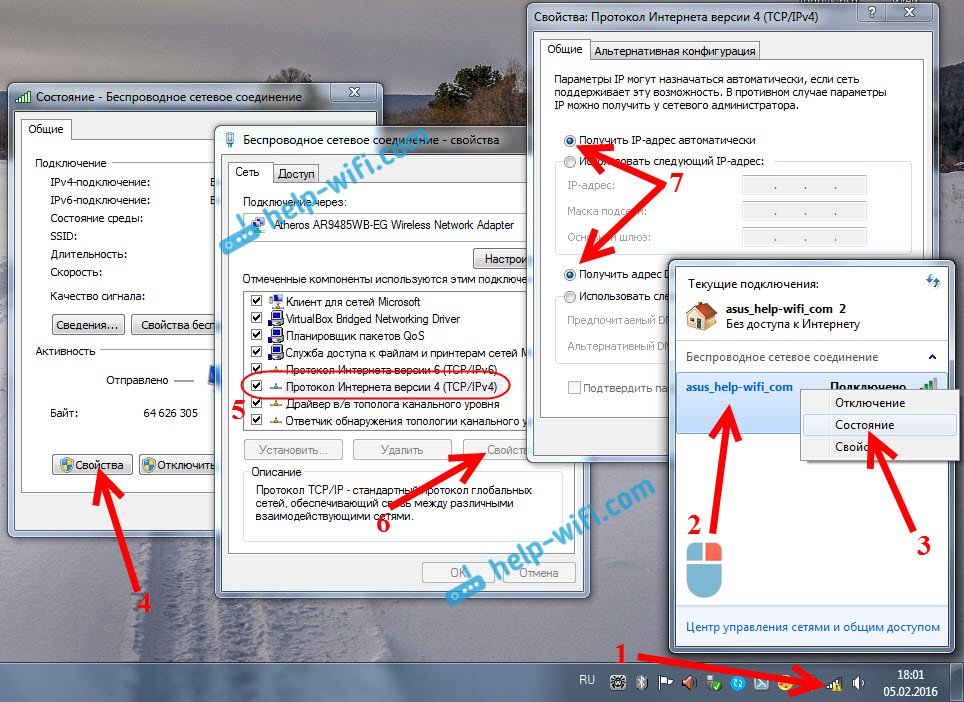
V článkoch, odkazov, na ktoré som uviedol vyššie, som tento proces podrobnejšie opísal. Existujú aj ďalšie riešenia.
Poznámka. Možno máte v prehliadači chybu DNS alebo niečo také. V takom prípade nájdete v samostatnom článku vyriešením chyby „nenájdete adresu DNS na serveri“.
Čo robiť, ak je Wi-Fi pripojené na telefóne (tablet), ale internet nefunguje?
Na mobilných zariadeniach, ktoré fungujú na Android, iOS alebo Windows Phone, presne rovnaká situácia. Pripojenie k bezdrôtovej sieti je možné nainštalovať, ale stránky v prehliadači sa neotvoria.
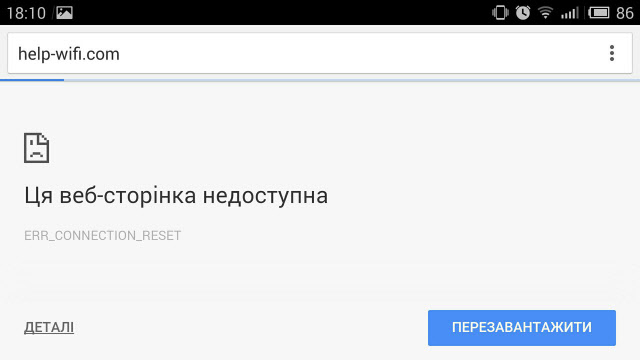
Mimochodom, na zariadeniach s Androidom môže byť ikona pripojenia k Wi-Fi šedá namiesto modrej. V takom prípade skontrolujte, či sú dátum a čas nastavené správne. Ak ste si istí, že problém je vo vašom zariadení a nie v sieti Wi-Fi, potom reštartujte mobilné zariadenie a skúste sa znova pripojiť. Skontrolujte tiež, ako bude internet fungovať pri pripojení k iným bezdrôtovým sieťam.
Nezabudnite sa pozrieť na tipy z článku, prečo na tablete s Androidom alebo smartfón nefunguje na Wi-Fi?
Ak tipy nepomohli, opíšte svoj problém v komentároch. Pokúsim sa niečo poradiť.
- « Wi-fi funguje nestabilné. Prečo internet prelomí smerovač Wi-Fi?
- Router ASUS neodovzdáva internet prostredníctvom siete Wi-Fi. Čo robiť? »

